تم دمج Siri في نظام التشغيل macOS Sierra ولكن بشكل غريببما فيه الكفاية ، لم تتم إضافة الأمر الصوتي "Hey Siri" إلى سطح المكتب. يمكن لمستخدمي macOS الوصول إلى Siri من أيقونة شريط القوائم ، أو يمكنهم استخدام اختصار لوحة المفاتيح. سبب عدم إضافة دعم "يا سيري" غير واضح تمامًا. يتمتع Macbook بالتأكيد بعمر البطارية مقارنةً بهاتف iPhone. إذا لم يكن هناك شيء آخر ، فمن الممكن تصميم هذه الميزة بعد تنفيذها على أجهزة iOS ، أي أنها ستعمل إذا تم توصيل جهاز Macbook بمأخذ طاقة وليس بأي طريقة أخرى. الأمور على ما هي عليه ، ليس هناك دعم رسمي لأمر "يا سيري". ومع ذلك ، هناك اختراق صغير أنيق يمكنك القيام به للحصول على عمل على أي حال. وإليك كيف يعمل.
الخطوة 1: تغيير اختصار لوحة المفاتيح لتنشيط سيري. لا تستخدم أيًا من إعدادات النظام المسبقة. بدلا من ذلك ، تعيين واحدة خاصة بك. لدينا دليل مختصر يوضح لك كيفية القيام بذلك. لا تحتاج إلى تطبيق تابع لجهة خارجية لتغيير الاختصار.

الخطوة 2: تنشيط الإملاء. افتح تفضيلات النظام وانتقل إلى تفضيلات لوحة المفاتيح. سترى علامة تبويب لإعدادات الإملاء. قم بتشغيل الإملاء ثم حدد خيار "استخدام الإملاء المحسّن". من المحتمل أن يبدأ هذا التنزيل الضروري. السماح لها حتى النهاية.
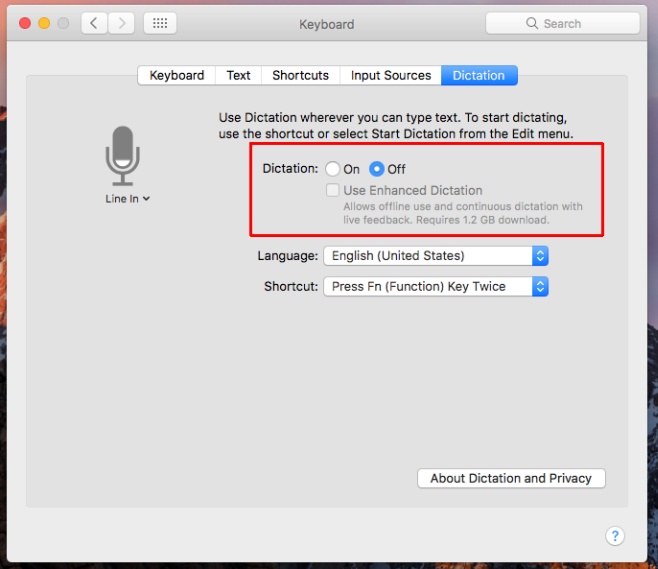
الخطوه 3: تغيير جملة الكلمة الإملاء. انتقل إلى تفضيلات إمكانية الوصول. في العمود على اليسار ، قم بالتمرير لأسفل إلى قسم "التفاعل" وحدد "الإملاء". تأكد من تحديد الخيار "تمكين عبارة الكلمة الرئيسية للإملاء". استبدل العبارة الافتراضية "الكمبيوتر" بـ "Hey".
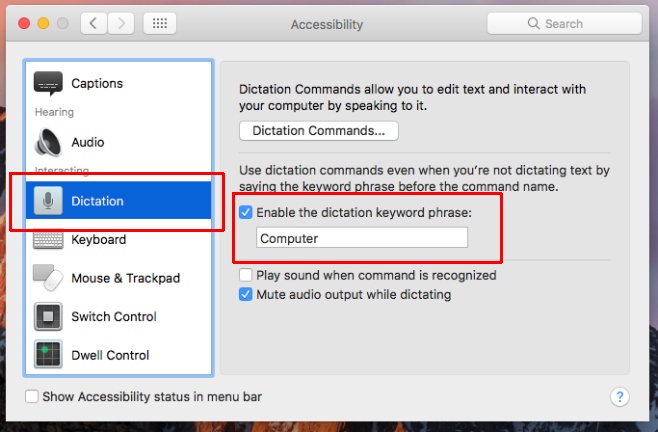
الخطوة 4: إنشاء أمر الإملاء لتفعيل سيري. في هذه الشاشة ذاتها ، انقر فوق الزر "أوامر الإملاء ...".
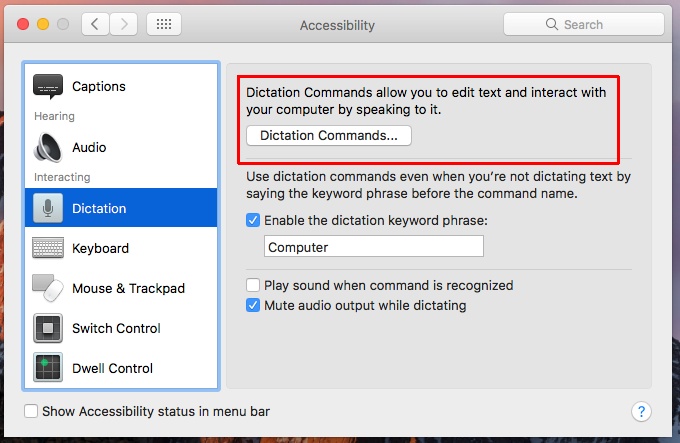
على التراكب الذي يظهر ، قم بتمكين خيار "تمكين الأوامر المتقدمة".
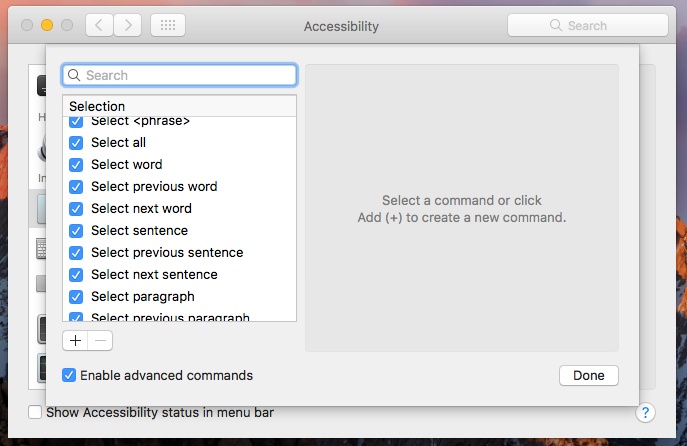
بعد ذلك ، انقر فوق زر الإضافة في أسفل قائمة الأوامر لإضافة أمر Siri. سترى الحقول التالية ؛
- عندما أقول
- أثناء استخدام
- نفذ
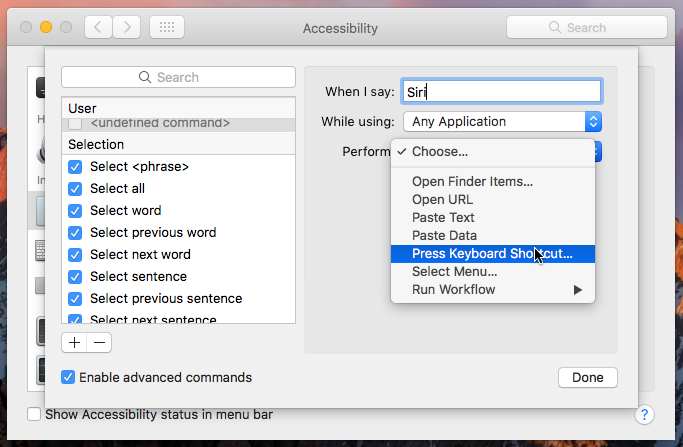
في حقل "عندما أقول" ، اكتب "سيري". في الحقل أثناء الاستخدام ، حدد "أي تطبيق" ، وفي حقل "الأداء" ، حدد "اضغط على اختصار لوحة المفاتيح". أدخل اختصار لوحة المفاتيح المخصص الذي قمت بتعيينه لـ Siri في الخطوة 1. فيما يلي ما يجب أن يكون لديك في النهاية مع الاختصار في حقل "الأداء" الذي يعكس الاختصار المخصص الخاص بك. انقر فوق "تم" ،
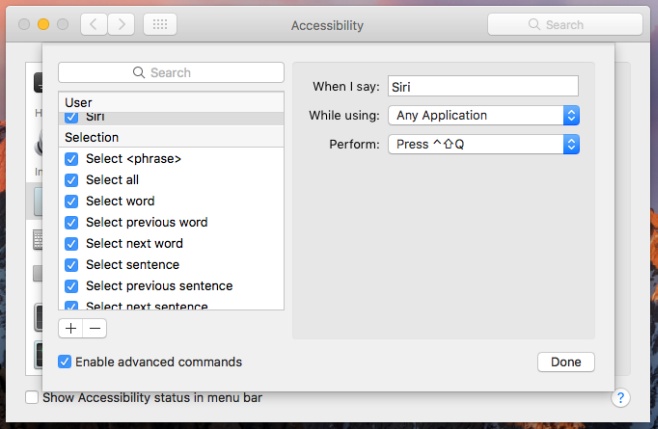
يمكنك الآن استخدام الأمر "Hey Siri" لتنشيط Siri على نظام التشغيل macOS Sierra.
عبر Macworld













تعليقات